U盤重裝win7系統(tǒng)具體操作步驟
 2019/11/15
2019/11/15
 1134
1134
如何用U盤重裝win7系統(tǒng)?U盤作為日常辦公生活中的必需品,不僅可以用來移動和存儲文件,還可以制作成U盤啟動盤進行重裝系統(tǒng)。甚至在制作成U盤啟動盤之后還能多次進行重裝,系統(tǒng)崩潰也能進行重裝系統(tǒng),簡直就是萬能。今天小編就以win7系統(tǒng)為例,教大家使用U盤重裝系統(tǒng)。
溫馨小提示:
1.打開黑鯊之前記得關(guān)閉所有的殺毒軟件,以免重裝失敗。
2.制作U盤啟動盤時電腦會將U盤進行格式化,所以大家要提前備份好U盤中的重要文件,以免數(shù)據(jù)丟失。
U盤重裝win7系統(tǒng)具體步驟
1.打開黑鯊裝機大師軟件,并且準備一個8G以上的U盤(建議使用)進行存儲系統(tǒng)文件,隨后將U盤插入電腦,在黑鯊界面中選擇“U盤啟動”下的“U盤模式”進入。
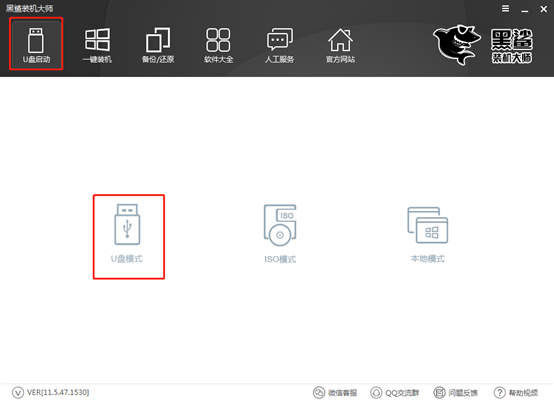
2.在以下界面中勾選U盤設(shè)備后點擊“一鍵制作啟動U盤”。
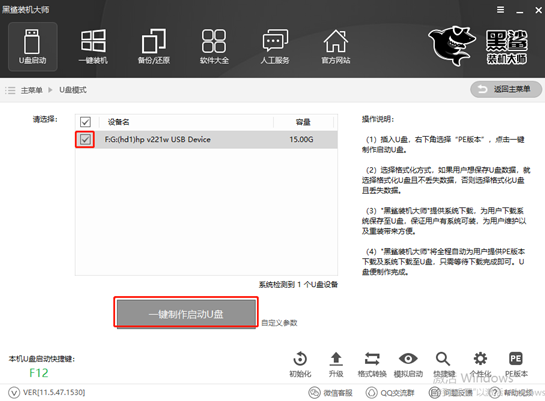
此時黑鯊會彈出提示窗口,直接點擊“確定”將窗口關(guān)閉。
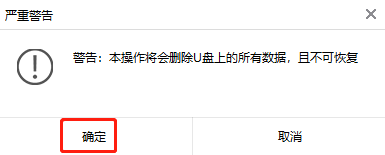
3.在以下界面中選擇win7系統(tǒng)文件進行下載,最后點擊“下載系統(tǒng)且制作u盤”。
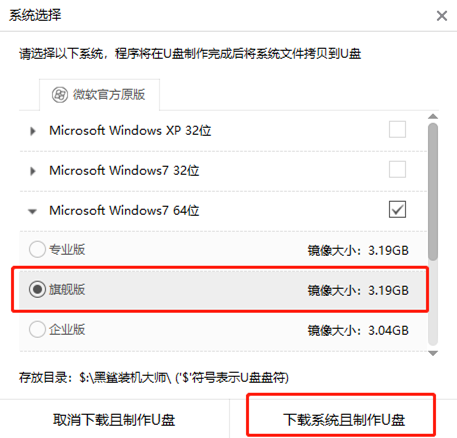
4.黑鯊裝機大師自動為我們下載系統(tǒng)文件,此過程無需手動操作。

經(jīng)過一段時間等待后,在彈出的提示窗口中點擊“確定”關(guān)閉窗口。
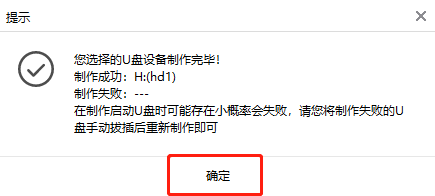
5.大家可以在“U盤模式”主界面勾選設(shè)備名后,點擊右下角“模擬啟動”中的“BIOS啟動”進行測試啟動盤是否制作成功。
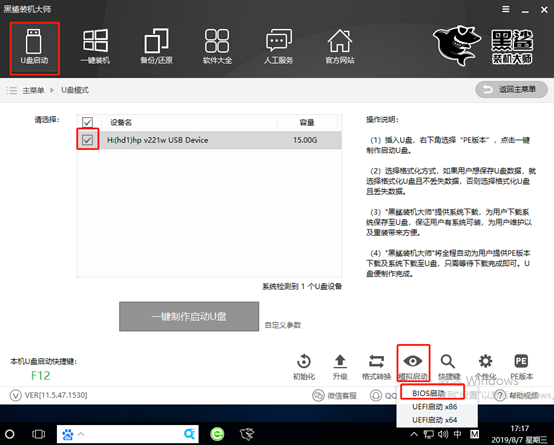
如果電腦中出現(xiàn)黑鯊PE菜單選擇項的測試窗口,證明啟動U盤制作完成。
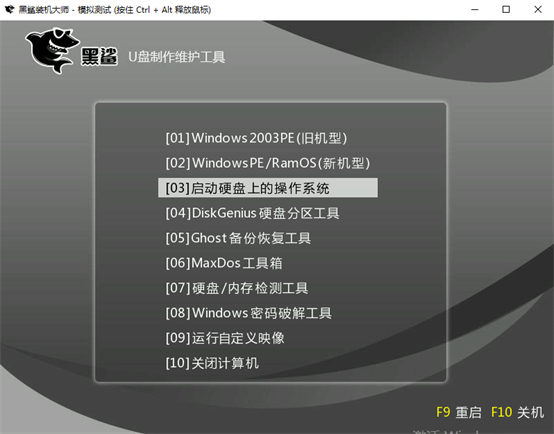
6.重新回到“U盤模式”主界面,點擊右下角的“快捷鍵”進行查詢電腦的啟動熱鍵。
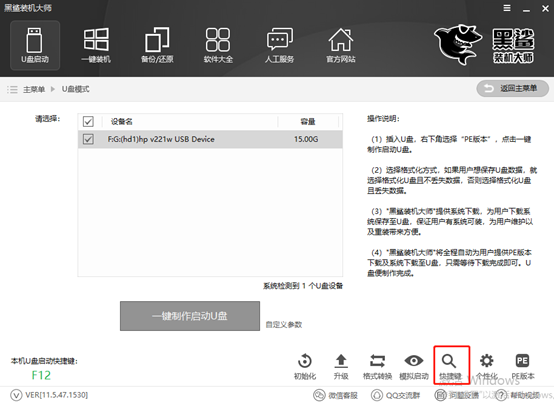
大家如果忘記查詢的話也沒有關(guān)系,可以直接通過下表進行查詢。
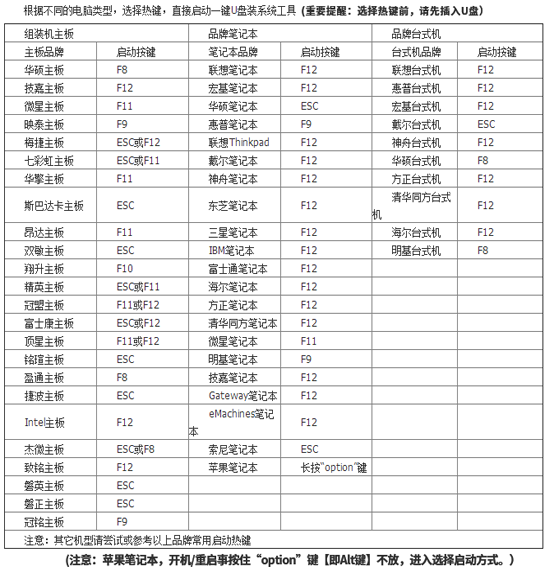
7.成功制作U盤啟動盤后重啟電腦。出現(xiàn)開機界面時猛戳快捷鍵進入設(shè)置界面。使用鍵盤的“↑”和“↓”選擇“usb”選項,回車進入。

在黑鯊U盤制作維護工具界面中,一般選擇第二項“新機型”回車進入。
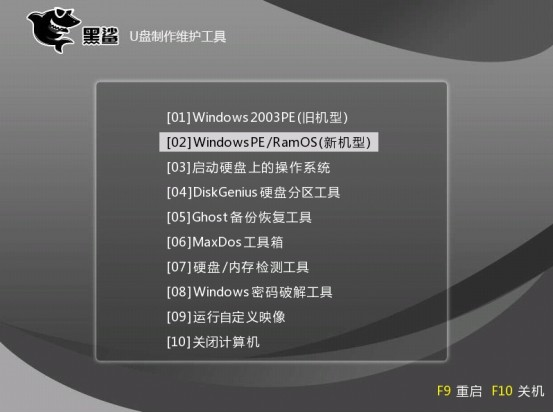
8.經(jīng)過以上操作步驟成功進入PE系統(tǒng)后,桌面自動會彈出黑鯊裝機工具并且檢測U盤中的系統(tǒng)文件,選擇需要安裝的win7文件后點擊“安裝”。
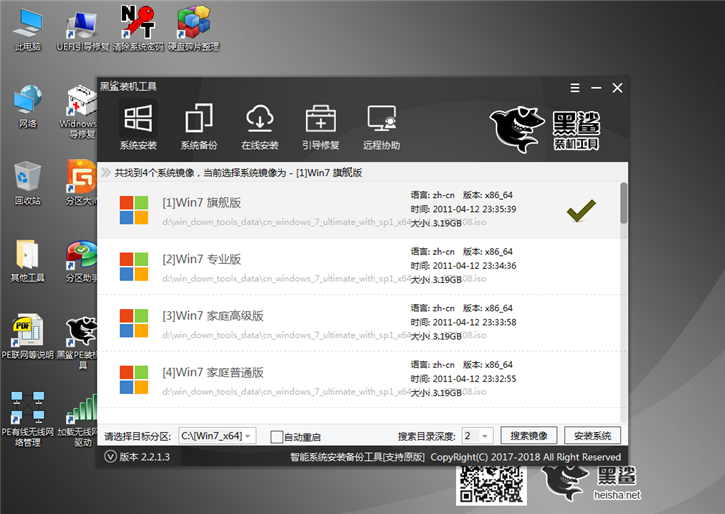
9.黑鯊裝機大師進入安裝系統(tǒng)的狀態(tài),我們只需要等待安裝完成。
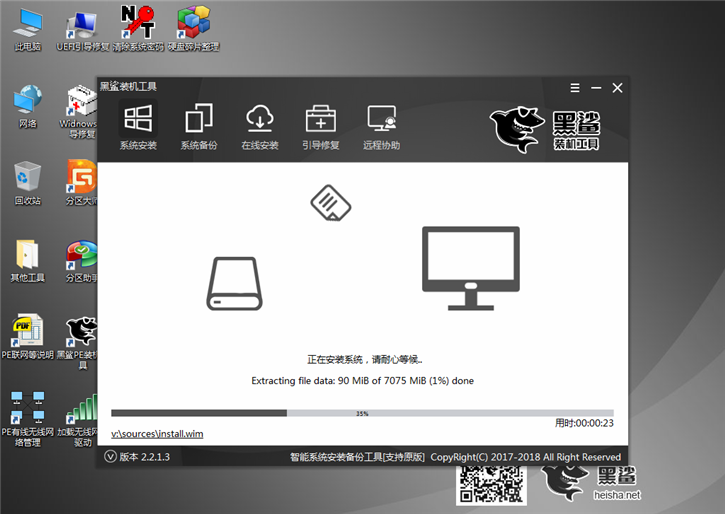
10.經(jīng)過多次的重啟部署安裝,電腦最終會進入win7桌面,到此U盤成功重裝電腦win7系統(tǒng)。

以上就是本次小編為大家?guī)淼腢盤重裝win7系統(tǒng)的具體操作步驟,以后大家可以留著U盤啟動盤,在電腦系統(tǒng)出故障時進行修復或者重裝。
